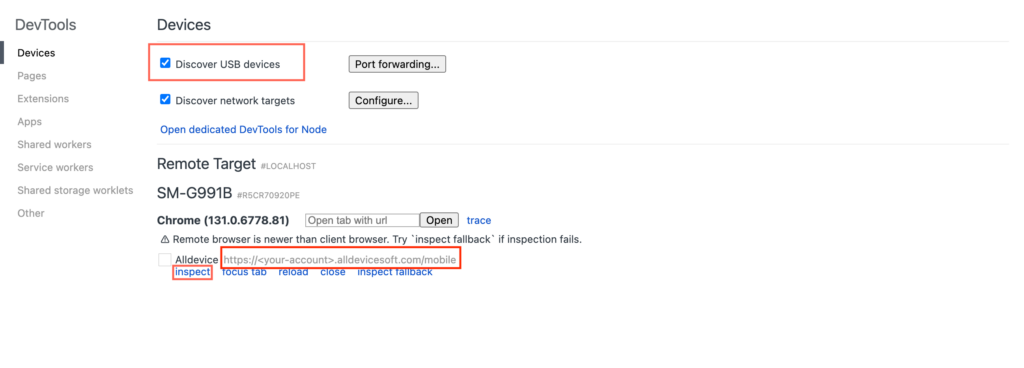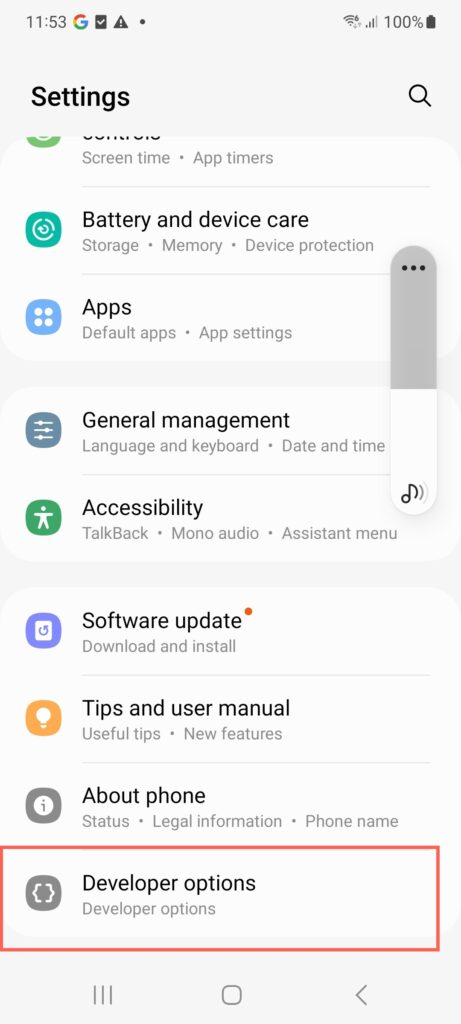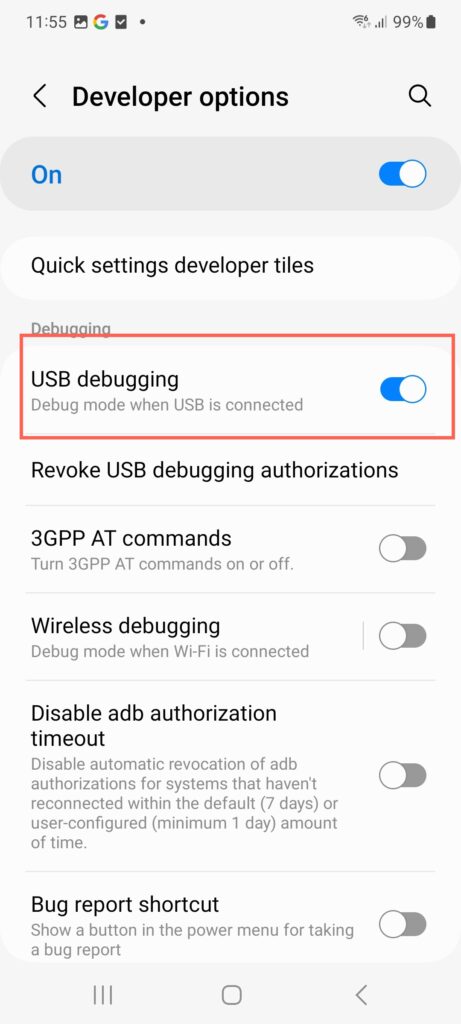Tam tikrų vartotojo sąsajos klaidų atveju „Alldevice” klientų pagalbos specialistai gali paprašyti pateikti naršyklės žurnaluose esančią informaciją, kad galėtume greičiau išsiaiškinti problemos esmę.
Toliau rasite aprašymą, kaip rasti reikiamus žurnalus iš skirtingų interneto naršyklių. Atidarę konsolės langą, pabandykite pakartoti klaidą ir, jei konsolės lange matote raudonų klaidų pranešimų, praneškite apie juos mums.
„Chrome” (Windows/Mac OS/Linux)
- Atidarykite „Alldevice” programinę įrangą naršyklėje.
- Tada dešiniuoju pelės klavišu spustelėkite naršyklės langą ir iš meniu pasirinkite „Inspect” arba „Inspect Element”. (spartusis klavišas Windows F12 | Mac OS fn + F12)
- Pasirinkite skirtuką „Konsolė/Console”.
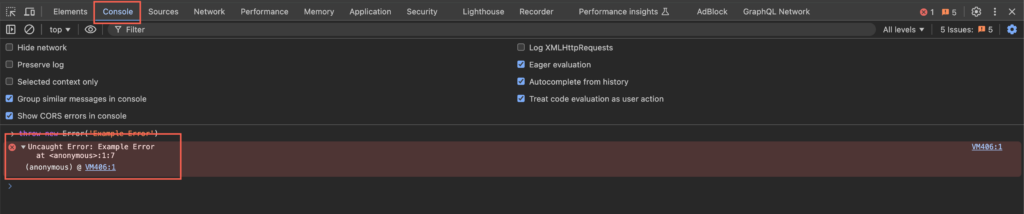
„Safari” (Mac OS)
- Įgalinkite „Safari” kūrėjų parinktis (kūrėjų/developer režimą): https://developer.apple.com/documentation/safari-developer-tools/enabling-developer-features
- Tada dešiniuoju pelės klavišu spustelėkite naršyklės langą ir iš meniu pasirinkite „Inspect Element”.
- Pasirinkite skirtuką „Konsolė/Console”.

„Chrome” („Android” / „Apple IOS”)
- („Android”) „Android” įrenginyje įjunkite kūrėjo režimą. Priklausomai nuo įrenginio, meniu gali būti kitoje vietoje. Išsamesnės informacijos rasite adresu: https://developer.android.com/studio/debug/dev-options.html.
- („Android”) Tada pačioje programėlės nustatymų pabaigoje turėtumėte pamatyti parinktį „Kūrėjo parinktys/Developer options”. (Paveikslėlyje visi)
- („Android”) Developer nustatymuose įjunkite „USB Debugging”. (Visi paveikslėliai)
- („Android” / „Apple IOS”) USB kabeliu prijunkite prietaisą prie kompiuterio. Prietaise gali būti rodomas iškylantysis langas, kuriame prašoma duoti sutikimą. Paspauskite „Allow” (leisti).
- Kompiuteryje atidarykite „Chrome” naršyklę.
- Kompiuterio adresų juostoje įveskite „chrome://inspect” (toliau pateiktas paveikslėlis).
- Įsitikinkite, kad pasirinkta parinktis Atrasti USB įrenginius. (Paveikslėlyje pavaizduoti visi)
- Apsilankykite „Alldevice” programinėje įrangoje savo mobiliajame įrenginyje.
- Tada kompiuteryje turėtų būti rodomi „Chrome” naršyklės skirtukai mobiliajame prietaise. (Paveikslėlyje visi)
- Kortelėje su adresu „
.alldevicesoft.com” pasirinkite „Inspect”. (Pavaizduokite visus) - Atsidariusiame iššokančiame lange pasirinkite skirtuką „Konsolė”.
Daugiau informacijos rasite adresu: https://developer.chrome.com/docs/devtools/remote-debugging/.